Belkin PARTAGE DE DOSSIER AVEC UN ROUTEUR User Manual
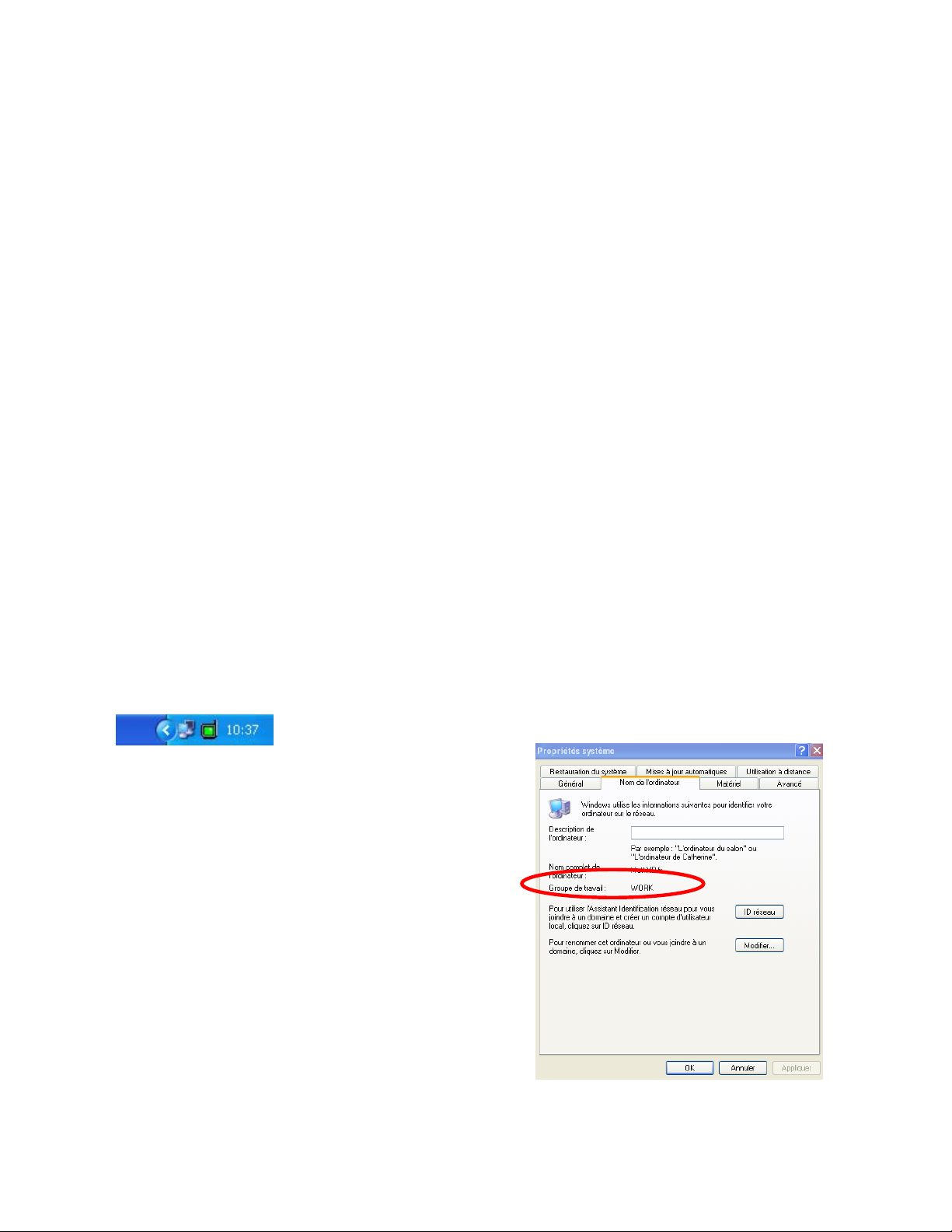
Partage de dossier avec un routeur Belkin sous Windows XP
Ce guide va vous aider à partager des dossiers entre les ordinateurs de votre réseau à travers
un routeur Belkin. De la même façon vous pouvez partager une imprimante mais ces
opérations ne sont pas supportées par le support technique Belkin.
Principe:
1- Les ordinateurs de votre réseau doivent être connectés au routeur (avec un câble réseau ou
bien en Wifi)
2- Donner le même Groupe de Travail sur tous les ordinateurs.
3- Partagez des fichiers
4- Accéder aux documents partagés
Pour partager des dossiers entre vos ordinateurs il faut respecter une règle simple, IL NE DOIT PAS
Y AVOIR DE PARE-FEU D’ACTIVE sur vos ordinateurs…
Un pare-feu est un utilitaire pour vous protéger d’intrusions extérieures, par exemple quelqu’un qui
essaie de s’introduire dans votre réseau par le biais d’Internet va être bloqué par le par-feu… de la
même façon si un pare-feu est installé sur votre ordinateur il va interdire aux autres ordinateurs de se
connecter sur lui… Votre routeur possède un pare-feu intégré donc il protége tout votre réseau
d’attaques éventuelles.
Vérifiez vos pare-feux intégrés avec Windows XP, Norton Internet Sécurité, Zone Alarm etc… (il peut
y avoir plusieurs pare-feux d’activé sur un ordinateur…)
1- Vérifiez que tous vos ordinateurs sont bien connectés au routeur
Pour pouvoir échanger des fichiers à travers votre réseau, il faut que vos ordinateurs soient
démarrés et qu’ils soient connectés au routeur (en wifi ou en cable)
Si vous partagez une connexion Internet avec votre routeur, alors tous vos ordinateurs doivent
avoir Internet.
Si vous avez une carte réseau sans fil, une indication en bas près de l’horloge donne “connecté à :
Belkin54g , signal excellent”, l’icône Belkin est verte.
2- Groupe de Travail
Tous vos ordinateurs doivent avoir le même
groupe de travail
Cliquez sur démarrer>panneau de
configuration>système (si vous n’avez pas système,
basculez vers l’affichage classique de
Windows)>nom de l’ordinateur
Dans cette fenêtre, vérifiez le groupe de travail ou
ajustez le en cliquant sur ‘modifier…’
3- Partager des documents sur votre réseau
Pour partager des fichiers sur vos PC sélectionnez un dossier, cliquez bouton de droite de la
souris dessus et cliquez “partage et sécurité” puis cochez les cases pour permettre de partager le
dossier.

Si la fenêtre vous indique que le partage a été désactivé, veuillez l’activer simplement.
N’EXECUTEZ PAS L’ASSISTANT DE CONFIGURATION.
Une main apparaît sous le dossier ou le lecteur partagé pour vous indiquer qu’il est accessible sur
le réseau. Les autres ordinateurs du réseau ne peuvent voir que les dossiers qui sont partagés.
